13 шагов к профессиональному портфолио в Adobe Acrobat
В Adobe Acrobat уже давно существуют возможности объединения в одном документе файлов самого разного происхождения – как графических и текстовых документов, так и аудио и видео роликов. В Acrobat 9 появилась возможность оформить документы в виде портфолио, которое будет выглядеть красиво и профессионально и поможет организовать документы и работу с ними. При этом сами документы не изменяются и сохраняют свой тип и параметры.Таким образом, PDF Portfolio представляет собой контейнер для файлов любого происхождения, но контейнер очень удобный и чрезвычайно симпатичный.
1. Приступаем к созданию портфолио.
Выберите в меню File > Create PDF Portfolio. Открывается окно, которое позволит вам добавлять документы, определять макет и дизайн, а также сохранять и редактировать портфолио. Окно организовано в виде отдельного рабочего пространства, которое сильно отличается от исходного интерфейса Adobe Acrobat. Для работы или просмотра портфолио необходима версия Acrobat 9 и старше.
Для сохранения портфолио выберите File > Save Portfolio и задайте месторасположение. Файлы портфолио сохраняются с расширением PDF.
2. Организация файлов.
Поскольку портфолио включает в себя и папки, и файлы, можно заранее организовать их так, как они должны отображаться в портфолио. Для этого можно использовать проводник, но Adobe Bridge более эффективен, так как позволяет просматривать файлы в самых разных форматах, и выполнять автоматическое переименование при необходимости (например, для задания нужного порядка файлов в портфолио).
3. Добавление файлов и папок.
Вы можете добавлять в портфолио как файлы, так и целые папки. При необходимости папки можно создать и внутри портфолио.
Для добавления щёлкните на кнопке добавления или перетащите файлы и папки из любого места компьютера. Если уже созданное портфолио нужно изменить, то выберите команду File > Modify PDF Portfolio.
4. Выбор макета.
Для выбора макета щёлкните на закладке CHOOSE A LAYOUT справа и выберите один из нескольких вариантов (Basic Grid, On a Image, Revolve, Sliding Row и др. – список зависит от версии Acrobat, здесь имеется в виду версия 9.3). Вариант Revolve выглядит очень эффектно, вариант On a Image позволяет задать фоновое изображение. Для навигации пользователь может использовать кнопки навигации, а для возврата на верхний уровень кнопку в верхней части панели. В дальнейшем мы можем задать цветовое оформление макета.
5. Добавление фонового изображения.
Для добавления фона выберите вариант макета On a Image (п. 4) и щёлкните в верхней части окна на кнопку Home для перехода на начальную страницу. Затем щёлкните на кнопке Add Image и выберите фоновое изображение (можно выбрать только файлы JPG, GIF, PNG). Его можно в дальнейшем масштабировать с помощью слайдера и позиционировать непосредственно в окне.
6. Просмотр файлов портфолио.
Элементы PDF Portfolio отображаются в виде миниатюр с содержимым элемента, если система поддерживает данный тип файла (графические форматы, файлы PDF и пр.), либо в виде иконок, соответствующих типу файла на данном компьютере.
В верхней части PDF PortFolio вы можете использовать кнопки:
A – переход на начальную страницу (Home)
B – отображение файлов списком (List View)
D – отображение начальной страницы (Welcome Page)
Чтобы просмотреть выбранный файл, выделите его и нажмите кнопку Preview (C). Если используется вариант макета с предварительным просмотром (Grid with Preview, List with Preview), то область просмотра отображается сразу при выделении элемента.
Чтобы открыть выделенный файл либо сделайте на нём двойной щелчок (будет запущено приложение, соответствующее данному типу файла), либо нажмите на кнопку Open.
7. Управление элементами портфолио.
Любой документ или изображение PDF Portfolio можно удалить, экспортировать, редактировать или преобразовать в PDF. Для этого щёлкните правой кнопкой мыши на нужном элементе и выберите соответствующую операцию. При этом:
Чтобы уменьшить размер файла элемента, его следует преобразовать в PDF
List View) и выберите File > Save File from Portfolio. Затем укажите папку. В результате выделенные файлы будут разбиты по папками в соответствии со структурой элементов PDF Portfolio.
8. Добавление начальной страницы.
Щёлкните на закладке ADD WELCOME&HEADER, затем на Welcome Page для задания начальной страницы. Выберите один из вариантов – только текст, только иллюстрация, иллюстрация и текст, флеш-ролик. Затем в окне введите и отформатируйте текст, задайте изображение. Области можно перемещать и трансформировать прямо на странице.
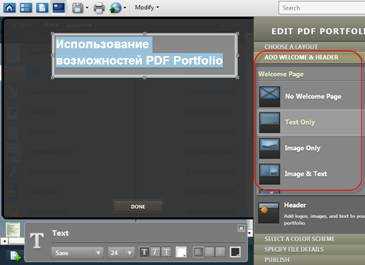
9. Задание заголовка портфолио.
Для задания заголовка щёлкните на Header
Учтите, что все материалы в областях Welcome Page и Header доступны для операций поиска информации.
10. Задание цветовой схемы.
Для этого используется закладка SELECT A COLOR SCHEME. Вы можете выбрать одну из готовых цветовых схем в области Color Schemes, либо задать схему для отдельных элементов в области Customize Color Scheme. Можно задать цвета для 5 элементов – основного и вспомогательного цвета текста, цвета фона, цвета элемента и дополнительного цвета элемента.
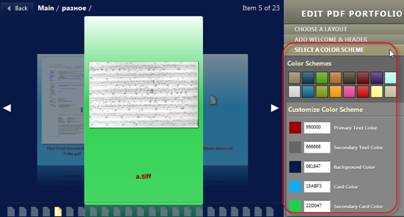
11. Настройка отображаемых параметров.
В можете настроить отображаемые параметры файлов (размер, дата, метаданные и пр.) для режима List View (просмотр списка), которые в дальнейшем можно использовать для сортировки.
Для настройки щёлкните на закладке SPECIFY FILE DETAILS, расположенной внизу панели PDF Portfolio и отметьте нужные критерии в списке Columns to Display. Можно добавить и свои критерии. Для этого нужно щёлкнуть на верхнем поле панели Specify File Details, ввести название критерия, выбрать тип критерия из списка (текст, числовое значение или дата) и нажать кнопку «+».
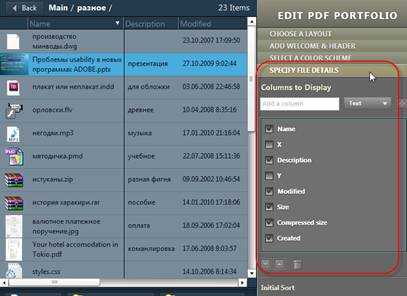
12. Управление сортировкой элементов PDF Portfolio.
В закладке SPECIFY FILE DETAILS задайте начальную сортировку в списке Initial Sort. Вы можете задать сортировку по возрастанию или убыванию по критериям, выбранным в поле Columns to
Display. Для сортировки удобно использовать поле Description, в которое можно ввести соответствующие значения вручную.
13. Публикация PDF Portfolio.
Результирующий файл PDF Portfolio имеет обычное расширение PDF и может распространяться обычными способами – по электронной почте, через сервис Acrobat.com (команда File > Collaborate > Share), либо может быть напечатан командой File > Print.
Учтите, что для просмотра PDF Portfolio необходимо использовать Acrobat (или Acrobat Reader) не младше версии 9. В отличие от обычного файла PDF, в файл PDF Portfolio нельзя вносить комментарии и использовать средства Advanced Editing. Парольную защиту задавать можно.
Более подробную информацию об этих и других возможностях Adobe Acrobat 9 вы можете получить в учебном центре «Специалист» на .
Пример документа PDF Portfolio вы можете загрузить по адресу
ведущий преподаватель Центра «Специалист»
при МГТУ им. Н.Э.Баумана
www.specialist.ru
Создание портфолио PDF, как сохранить портфолио в Adobe Acrobat – видеоурок TeachVideo
Создание портфолио PDF в Adobe Acrobat
Для создания портфолио PDF в программе Acrobat выберите «Файл» > «Создать портфолио PDF». Под строкой меню появляется панель инструментов портфолио PDF; Acrobat отображает эту панель всякий раз при открытии портфолио PDF.
Для того чтобы добавить файлы в портфолио PDF, выберите «Изменить» > «Добавить файлы» на панели инструментов портфолио PDF. Затем, перейдите к файлам, которые необходимо добавить. Выберите файл и нажмите кнопку «Открыть»
. Чтобы добавить несколько последовательных файлов, выберите их при нажатой клавише «Shift»; чтобы выбрать несколько файлов в произвольном порядке, удерживайте клавишу «Ctrl».При добавлении файла в портфолио PDF в него включается копия исходного документа.
Для того чтобы выбрать макет, нажмите «Выбрать макет» в панели редактирования портфолио PDF. Выберите категорию из всплывающего меню, например «Основные макеты», а затем выберите макет.
Можно улучшить вид портфолио PDF, добавив заголовок вверху страницы. Заголовок может содержать текст и графику.
Чтобы добавить заголовок, нажмите «Добавить приветствие и заголовок» в панели редактирования портфолио PDF, затем нажмите «Заголовок» и выберите шаблон. Каждый шаблон содержит место для изображения, место для текста или и то, и другое. Щелкните место для изображения, чтобы поместить туда файл GIF, JPEG или PNG. Щелкните текстовое поле для ввода и форматирования текста.
Заголовок объединяет содержимое портфолио PDF.
Чтобы добавить страницу приветствия, нажмите «Страница приветствия» в панели редактирования портфолио PDF.
Есть возможность задать дополнительные параметры портфолио PDF, выбрав цвета текста, фона и карт для данных компонентов. Нажмите «Выбрать цветовую схему» в панели редактирования портфолио PDF.
Щелкните образец цвета для выбранной схемы или нажмите кнопку «Настроить цветовую схему». Выберите цвет для каждой категории, например, «Основной цвет текста».
Для того, чтобы опубликовать портфолио PDF, необходимо выбрать меню «Файл» > «Сохранить портфолио». В меню совместного использования панели инструментов портфолио PDF выберите «Отправить по электронной почте», чтобы отправить портфолио PDF как вложение электронной почты.
www.teachvideo.ru
Портфолио дизайнера. Как и зачем?
Краткое содержание.
- Что такое портфолио.
- Распечатанное порфолио в виде буклета.
- Портфолио в цифровом ПДФ формате.
- Портфолио на бирже фриланса.
- Портфолио на личном сайте.
- Как сделать красивое портфолио.
Что такое портфолио?
Вы можете быть дизайнером, инженером, архитектором или студентом, но если вы предлагаете свои услуги, то вы обязаны показывать свои достижения. И это не дань моде, а современные рыночные отношения.
Вы можете быть уверены в своём профессионализме на 120%, но убедить в своём умении заказчика вы не сможете только на словах. Для этого нужно презентовать свои достижения. Для этого и нужно портфолио. Это собрание ваших лучших работ. Ваша гордость и ваше лицо.
Конечно, одно не исключает другого. Да и наоборот, неплохо если заказчик, просмотрев ваши работы на бирже фриланса перешёл оттуда на ваш личный сайт и нашёл на нём ещё массу интересных проектов.
Что нужно для того чтобы сделать красивое, эффектное портфолио? Конечно, хорошо если у вас есть, масса законченных стильных работ, но такое бывает не всегда, а показывать клиентам что-то нужно. Если у вас нет достаточного количества хороших работ за плечами, то стоит их сделать.
То есть, если даже у вас никто ничего не заказывал, то стоит сделать какую-то работу для того чтобы она просто была у вас в проектах. Помимо приобретённого опыта, эта работа обязательно принесёт вам клиента, а может быть и нескольких. Это скорее всего будет не сразу, но затраченное время обязательно себя окупит в двойном размере. Я в этом уже убедился не раз, на личном опыте.
Кроме того, вы всегда сможете использовать свои прошлые наработки в будущих проектах. Такое тоже бывает. Только не нужно продавать одни и те же идеи нескольким клиентам. Соблюдайте профессиональную этику.
Распечатанное портфолио.
Пожалуй, красиво свёрстанное и распечатанное портфолио, пригодится не только вольному дизайнеру-фрилансеру, но и офисному. Тут есть свои особенности. Для того чтобы сделать печатную версию портфеля, нужно иметь навыки полиграфической вёрстки.
Если вам пришлось поработать в какой-нибудь типографии, то это хорошо и вам будет не так сложно распечатать свои работы в подобающем виде. Но в том случае если у вас нет такого опыта, то стоит начать с обычного размещения своих работ на биржах фриланса и сайтах где размещают свои работы многие другие дизайнеры.
Портфолио в цифровом ПДФ-формате.
Плюсы этого цифрового формата конечно очевидны. Вы легко может отправлять его по электронной почте или сохранять на дискеты или флешки и презентовать даже при отсутствии интернета (хотя такое представить становиться всё труднее, как быть без интернета?).
Но я лично, никогда не делал себе портфолио в печатном виде, равно как и в цифровом ПДФе по одной простой причине. Портфолио должно быть живым, оно должно меняться постоянно. Когда вы запечатываете его в какие-то рамки, пусть даже это цифровые носители, объединенные одним файлом, оно теряет свою живость.
Мои работы хранятся в отдельных, джпегах на бирже фриланса. Периодически некоторые я перевёрстываю, доделываю или просто удаляю, заменяя новыми, более креативными и свежими.
По большому счёту, не важно, где хранятся ваши работы. Они могут быть размещены вконтакте или в одноклассниках, кстати, там они принесут не меньше клиентов, чем личный сайт, главное это внимательный подход и привлекательные, стильные работы.
Портфолио на бирже фриланса.
Биржа фриланса это одно из тех мест, где оно должно находится. В этом есть и минусы. Часто биржы фриланса требуют дополнительную плату за красивое превью ваших работ и прочие дополнительные возможности. Вы можете видеть статистику посещения вашего аккаунта. Заказчики могут оставлять отзывы у вас в профиле, что также даёт положительный эффект, конечно если отзывы положительные).
Из-за повышения цен на биржах фриланса, в последнее время, я начинаю склонятся к портфолио на личном сайте или блоге.
Портфолио на личном сайте.
Сейчас масса бесплатных уроков по html и CSS. Думаю, что их вам будет достаточно для того, чтобы самому сверстать персональный сайт-портфолио. Позже можно будет обратиться к профессиональному вебмастеру, но на ранних этапах можно обойтись более бюджетным вариантом.
Расположив свои работы, на собственном персональном сайте или блоге вы можете найти массу посетителей и заказчиков. Однако если вы не продвигаете, специально, свой сайт при помощи поисковых запросов или рекламы в том же яндексе или гугле, то найти клиентов будет проблематично.
Как сделать красивое портфолио дизайнеру-фрилансеру.
Тут не всё так просто как кажется. Разместив свой креатив в «чистом виде» вы врядли получите большое количество заказов. Для того чтобы сделать продающее портфолио необходимо знать, что хочет видеть заказчик.
Работающий дизайн.
Заказчик хочет видеть выполненные и реально работающие проекты. Для того чтобы показать, что проекты реально хорошо прижились в настоящей жизни, а не только у вас в портфолио, стоит разместить фотографии изделий или хотя бы средненькую визуализацию. Ссылка на работающий сайт клиента с вашим дизайном, будет очень кстати в этом случае.
Свой стиль.
Ваши работы должны быть продуманными, оригинальными, современными. Вы должны показать креативность и профессинализм. Портфолио это ваше лицо.
Технический дизайн.
Техдизайн не так важен, только в том случае если вы не дизайнер. Если вы занимаетесь дизайном, то просто обязаны показывать «высший пилотаж» в фотошопе. Не надейтесь что заказчик, увидев ваши сырые наброски логотипа или сайта, обрушит на вас огромный бюджет и кучу заказов. Хитрыми идеями сейчас никого не удивишь.
Многие начинающие фрилансеры готовы сыпать идеями бесплатно, в надежде получить хороший заказ. Вам тоже нужно научится выдавать идеи в большом количестве, но бесплатно этого делать не стоит. За всё нужно платить… но не переплачивать)).
Во многих случаях хорошая подача способна перекрыть недоработки в самом дизайне. Конечно, из г…на конфетку не сделаешь, но на подачу обращаем особое внимание.
Так как сделать красивое портфолио?
Нужны прямые руки. Хорошее знание фотошопа и желание работать и учится. А теперь ближе к делу.
Как показать логотипы в портфолио.
Для презентации логотипа стоит создать изображение, на котором хорошо виден сам логотип, будет ясно как выглядит логотип в чёрно-белом варианте. Обязательно стоит разместить логотип на фирменном фоне или подходящем по стилистике фоне. Стоит привязать его к месту на фасаде здания или в холле большого делового офиса.
Если вы разрабатывали логотип, начиная с простых набросков на бумаге, то стоит прикрепить и их. Покажите, что вы не просто тыкаете мышкой в монитор, но можете идти правильным путём – от идеи до реализации.
Презентуем фирменный стиль.
Стоит показать все разработанные позиции. Лучше всего если это будут фотографии деловой документации, брендированного транспорта или фасад оформленный в подобающем стиле. Здесь нас выручают различные мокапы.
В остальном, думаю, стоит придерживаться того же что и при презентации логотипа.
Дизайн сайта в портфолио.
Многие просто показывают главную страницу и в основном, если дизайн не плох, то этого достаточно. Но мы не забываем указать ссылку на работающий и реализованный проект.
Если вы разрабатывали не только главную страницу, то стоит прикрепить и скрины других отрисованных страниц.
Полиграфия в порфолио.
Для того чтобы презентовать полиграфические изделия стоит поискать различные коверсы, мокапы и другие подобные хитрые штуки. Они кстати подойдут не только для полиграфии.
Для визуализации буклетов и лифлетов я использовал www.psdcovers.com. Здесь всё предельно просто. Загоняете в этот шаблон свой дизайн, запускаете экшн (последовательность определённых действий) и на выходе получаете качественно визуализированный буклет. На самом деле удивительная штука.
Описание работ.
Не забывайте, что дизайнер отличается от художника тем, что преследует определённые цели и решает задачи. Т.е. если вы делаете буклет или сайт, то он нужен не для эстетики в первую очередь, а для того чтобы привлечь клиентов и увеличить продажи.
Если напишете какие задачи решали разрабатывая дизайн, для того или иного дизайн-проекта, то это будет несомненным плюсом. Также стоит указать время потраченное на дизайн, количество предложенных вариантов, используемые материалы и т.д. Конкретика это часто то, что нужно клиенту.
Не раз встречал клиентов, которым нужен сайт посвящённый, к примеру, туризму и они при этом ищут дизайнеров с работами в этой области. Это требование, по моему мнению, бред полнейший.
Тематика работы и уровень профессионализма дизайнера, никак не связаны между собой.
Жаль, что некоторым клиентам этого не объяснишь. Хотя не всем, помню, что пару раз я убеждал в своей правоте несведущих заказчиков. И вы можете попробовать.
Всегда ориентируйтесь на лучших. Это значит, что стоит периодически посещать профили и блоги успешных фрилансеров. Конечно, не стоит тырить всё под копирку, но то что работает у более опытных фрилансеров должно работать и у вас. А почему нет? Я не про то, что нужно воровать работы, если кто не понял. Я про особые приёмы, используемые при подаче работ в портфолио.
Работайте над вашим портфолио! Если будете стараться, то и оно скоро начнёт работать на вас.
Понравилось это:
Нравится Загрузка…
Метки: портфолио, фриланс Об авторе: s00v « Предыдущая запись Следующая запись »
alexsv.ru
PDF Creator Online — Создать PDF-файлы бесплатно
Создавайте профессионально выглядящие файлы PDF из более чем 300 форматов с помощью нашего БЕСПЛАТНОГО конструктора файлов*
Переместите файлы сюда Нажмите, чтобы добавить файлы
или
КАК СОЗДАТЬ ФАЙЛ PDF
Онлайн или офлайн?
Создавайте файлы PDF из любого приложения. Работайте в режиме онлайн, используя наше онлайн-приложение, либо в режиме офлайн, загрузив настольное приложение Soda PDF на свой компьютер.
Создайте файл
Если вы решили создать файл PDF с помощью онлайн-приложения, загрузите имеющийся файл со своего компьютера или из облачного хранилища, такого как Google Drive или Dropbox.
Отправьте по почте
Когда файл PDF будет создан, вы можете отправить его на свой адрес электронной почты или загрузить на свой компьютер и просмотреть его в своем браузере.
ЗНАЕТЕ ЛИ ВЫ?
Есть новый, экологичный способ печати документов!
Нет необходимости использовать бумагу, когда вы можете использовать виртуальную печать. Когда вы загрузите приложение Soda PDF для настольного ПК, оно установит виртуальный принтер Soda PDF на ваш компьютер. Затем вы можете выбрать принтер Soda PDF из любой программы, чтобы преобразовать любой документ в формат PDF, не открывая настольное приложение Soda PDF! Когда вы будете готовы напечатать свой документ, просто выберите принтер Soda PDF из меню принтеров, и тогда будет создана копия документа в формате PDF. С помощью Soda PDF можно создавать файлы PDF из файлов более чем 300 форматов.
ДОПОЛНИТЕЛЬНАЯ ИНФОРМАЦИЯ О СОЗДАНИИ PDF
Формат PDF
Формат PDF был создан компанией Adobe Systems в 1993 году. В 2008 году он был стандартизован в качестве открытого формата, развитием которого стал заниматься независимый комитет ISO.
PDF 2.0
Формат PDF значительно эволюционировал с момента своего создания. Самой последней версией является версия PDF 2.0, стандарт которой был опубликован 28 июля 2017 г.
Другие возможности
Если вы хотите создать файл PDF путем объединения нескольких файлов, используйте наш бесплатный онлайн-инструмент «Объединить PDF». Вы даже можете выбрать порядок следования отдельных файлов в общем файле.
НАШИ ОНЛАЙН-ИНСТРУМЕНТЫ
Мы используем безопасную технологию для установления зашифрованной связи нашего веб-сервера с вашим браузером для обеспечения конфиденциальности всех данных.
Конфиденциальность
Все загруженные и обработанные файлы удаляются с наших веб-серверов максимум через 24 часа после активного сеанса.
Доступ к облачным хранилищам данных
Наше ПО предоставляет доступ к файлам в облачных хранилищах данных, включая Google Drive, Box, Dropbox и OneDrive.
Работа на любом устройстве
Вы можете работать с файлами на любом устройстве, в любое время и в любом месте, используя компьютер, планшет или смартфон.
Бесплатные онлайн-инструменты Soda PDF*Могут применяться ограничения в отношении размера и ежедневного использования
www.sodapdf.com
Дизайн. Как создать PDF портфолио?
Сайт автора: http://freevideouroki.ru/creativshik6 ►
Автор: Борис Поташник
Если Вам понравился данный видео урок, ознакомьтесь с полным курсом Боба Поташника по графическому дизайну по ссылке:
► http://freevideouroki.ru/creativshik1
Дизайн. Как создать PDF портфолио?
(0:05) Creativщик. Советы начинающим дизанерам. Дизайн портфолио в PDF.
(0:11) Итак, снова вас приветствую в очередном уроке нашего курса. В этом уроке я хотел познакомить вас с еще одной возможностью подготовки презентации вашего портфолио.
(0:22) Речь идет о файле PDF. Я уверен, что все вы так или иначе соприкасались с этим форматом. Формат PDF удобен тем, что он универсален. Мы можем сохранять файлы PDF как для высококачественной печати, так и для каких-то черновиков, например, для того чтобы отправить клиенту эскизы наших макетов. Можем использовать файлы PDF и для интерактивной презентации. Дизайн портфолио в PDF.
(0:47) Вначале формат PDF предназначался для полиграфии, но затем со временем разработчики, то есть компания Adobe стали делать все больше и больше упор именно на интерактивные элементы и функции. Сегодня это полноценный инструмент, позволяющий нам создавать динамичные и мультимедийные документы, в которые мы можем вставлять какие-то анимационные фрагменты, флэш- и видеоролики, интерактивные ссылки и тд.
(1:23) Кроме того, PDF — это беспроигрышный вариант, потому что у каждого на компьютере установлена программа Acrobat Reader. Она поставляется с любой версией Windows, которой вы можете открыть и просматривать файлы PDF, советы для дизайна в PDF.
(1:43) Также файлы PDF можно загружать на различные сервисы и просматривать их в режиме онлайн, даже без того чтобы скачивать. Поэтому неслучайно все больше и больше дизайнеров для своего электронного портфолио выбирают именно формат PDF.
(2:02) Давайте посмотрим, как выглядит такие портфолио. Перед вами первый образец. Судя по всему, это студенческое портфолио. Если мы перейдем на вторую страницу, то увидим, что тут написано student.freelanceportfolio, то есть владелец портфолио студент и фриланс, дизайн, дизайнер.
(2:22) Вот так выглядят первые две страницы портфолио в PDF. Здесь владелец портфолио использует симпатичную стилеобразующую форму, которая присутствует затем и на других страницах.
(2:37) Следующие страницы портфолио в формате PDF. Дизайн портфолио.
НАШ КАНАЛ — http://www.youtube.com/subscription_center?add_user=manydvd
Видео уроки для Леди — http://www.youtube.com/urokiforlady
Видео уроки для Мужчин — http://www.youtube.com/All4Men
Группа ВКонтакте — http://vk.com/freevideouroki
http://www.youtube.com/watch?v=kYivIGMYbq8
yutubik.ru
